kvm 虚拟机,kvm虚拟机安装windows系统
- 综合资讯
- 2024-09-30 00:21:52
- 4

***:本文主要涉及KVM虚拟机相关内容,重点聚焦于在KVM虚拟机上安装Windows系统。KVM是一种开源的系统虚拟化模块,在创建和管理虚拟机方面具有独特优势。在KV...
***:本文围绕KVM虚拟机展开,重点提及kvm虚拟机安装Windows系统相关内容。KVM是一种开源的系统虚拟化模块,在虚拟化领域应用广泛。安装Windows系统于KVM虚拟机有着特定的流程与要求,包括对硬件资源的合理配置、相关驱动的准备等,这一安装过程涉及多个步骤,从创建虚拟机实例到系统安装过程中的各项设置等,对想要在KVM上运行Windows系统的用户具有重要意义。
本文目录导读:
《KVM虚拟机安装Windows系统全攻略》
KVM简介
KVM(Kernel - based Virtual Machine)是一种基于Linux内核的开源虚拟机技术,它允许在Linux系统上创建和运行多个虚拟机,每个虚拟机都可以独立运行不同的操作系统,如Windows、Linux等,KVM利用了Linux内核的虚拟化功能,提供了高效的性能和资源管理能力。
安装前的准备工作
(一)硬件要求

1、处理器
- 支持虚拟化技术(如Intel VT - x或AMD - V)的CPU,可以通过在BIOS中查看相关设置来确认是否开启了虚拟化支持。
2、内存
- 至少要有足够的内存来同时运行宿主机和虚拟机,如果要安装Windows系统,建议为虚拟机分配至少2GB的内存(根据实际需求可适当调整)。
3、存储
- 要有足够的磁盘空间来存储虚拟机的镜像文件,安装Windows 10可能需要至少30GB的磁盘空间。
(二)软件要求
1、Linux系统
- 安装KVM需要一个基于Linux的宿主机系统,如CentOS、Ubuntu等,以CentOS为例,确保系统已经安装并更新到最新版本。
2、KVM相关软件包
- 在CentOS系统中,需要安装qemu - kvm、libvirt、virt - manager等软件包,可以使用yum命令进行安装:
yum install qemu - kvm libvirt virt - manager
创建Windows虚拟机
(一)创建虚拟机
1、使用virt - manager图形界面
- 打开virt - manager(在终端中输入virt - manager命令)。
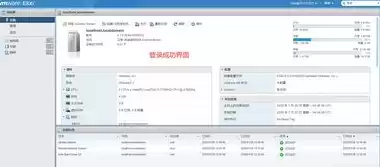
- 在virt - manager界面中,点击“新建虚拟机”按钮。
- 在“新建虚拟机向导”中,选择“本地安装介质(ISO映像或CD - ROM)”,如果已经将Windows系统的ISO镜像文件下载到本地,点击“浏览”按钮找到该ISO文件的位置。
2、虚拟机配置
内存分配:根据前面提到的内存要求,为虚拟机分配合适的内存大小,例如2048MB(2GB)。
CPU核心数:可以根据宿主机的CPU性能和虚拟机的使用需求分配CPU核心数,一般可以先分配1 - 2个核心。
磁盘设置:创建一个新的磁盘镜像文件,指定磁盘大小(如30GB)和磁盘格式(如qcow2)。
(二)安装Windows系统
1、启动虚拟机安装过程
- 在完成虚拟机的基本配置后,点击“开始安装”按钮,虚拟机将启动并从选定的Windows ISO镜像文件开始安装过程。
2、安装步骤
- 按照Windows系统的安装向导进行操作,在安装过程中,可能需要输入产品密钥(如果有)、选择安装版本(如Windows 10家庭版、专业版等)、选择安装分区等操作。
- 在分区选择时,如果是新创建的磁盘镜像,需要进行磁盘分区格式化操作。
3、驱动安装
- 安装完成后,可能需要安装一些额外的驱动程序,以确保虚拟机中的Windows系统能够正常使用网络、显示等功能,在某些情况下,KVM会自动安装一些基本的驱动程序,但对于一些特殊硬件(如虚拟显卡)可能需要手动安装驱动,可以从virt - io项目的官方网站下载相应的驱动程序ISO镜像,然后在虚拟机中挂载并安装。
虚拟机的管理与优化
(一)虚拟机管理
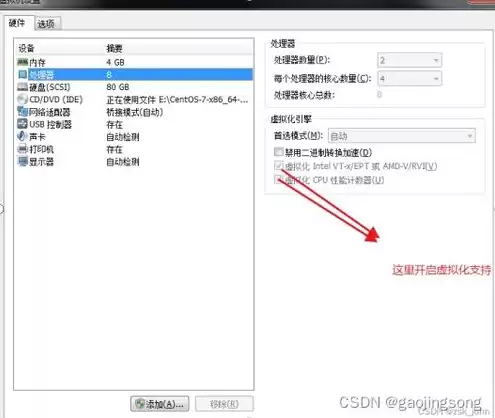
1、启动、停止和重启
- 在virt - manager中,可以方便地对创建的Windows虚拟机进行启动、停止和重启操作,通过右键单击虚拟机名称,选择相应的操作命令。
2、虚拟机设置修改
- 如果需要对虚拟机的配置进行修改,如增加内存、CPU核心数或调整磁盘大小等,可以再次打开虚拟机的设置界面进行调整,但需要注意的是,某些修改可能需要在虚拟机停止运行的状态下进行。
(二)性能优化
1、内存优化
- 根据Windows虚拟机的实际使用情况,可以调整分配给它的内存大小,如果发现虚拟机运行时内存不足,可以适当增加内存分配;如果内存使用率较低,可以适当减少内存分配以释放宿主机的资源。
2、CPU优化
- 类似地,对于CPU核心数的分配也可以根据虚拟机的负载情况进行优化,如果虚拟机运行的应用程序对CPU要求较高,可以增加CPU核心数;如果虚拟机主要处于空闲状态,可以减少核心数。
3、磁盘I/O优化
- 对于磁盘I/O性能,可以考虑将虚拟机的磁盘镜像文件存储在性能较好的磁盘分区或存储设备上,还可以对磁盘镜像文件进行碎片整理(在虚拟机内部使用Windows自带的磁盘工具)以提高磁盘I/O效率。
通过以上步骤,就可以在KVM虚拟机中成功安装和运行Windows系统,并进行有效的管理和优化。
本文链接:https://www.zhitaoyun.cn/56300.html


发表评论